Hiba dxgi_error_device_removed Mi ez és hogyan lehet megjavítani

- 1304
- 217
- Katona Géza
Időnként, miközben PC -vel vagy laptopmal dolgozik, az ablak felbukkan a "hiba" címsor alatt, és ez jelzi a megszakított művelet nevét, és a Postscript: "dxgi_error_device_removed". Ez leggyakrabban akkor fordul elő, amikor nehéz programokat indít, például akciójátékokat vagy videószerkesztőket. Ahhoz, hogy velük folytathassam a munkát, a dxgi_error_device_removed -et valamilyen módon meg kell javítani.

A hiba korrekciója dxgi_error_device_removed.
Hiba okai
A DXGI_ERROR_DEVICE_REMOVED hiba nem merül fel az elindított alkalmazás helytelen működésének hibája miatt - ez a grafikus adapter vagy annak illesztőprogramjai problémája. Ezt közvetlenül a hiba leírásában állítják be: "Lehet, hogy az illesztőprogramot frissítették, vagy a grafikus kártyát törölték". Az első lehetőség valószínűleg és könnyen kiküszöbölhető: ha a sofőrnek sikerült telepítenie a járművezetőt, miközben a program működött, akkor átmeneti kudarc lehetséges, amelyet gyorsan kompenzálnak, és a rögeszmés ablak önmagában eltűnik. A második lehetőség nagyobb problémákról szól:
- A járművezetők összeegyeztethetetlensége a rendszer jelenlegi verziójával;
- a mikrocirkuiták munkájának helytelenül végrehajtott beállítása (az így nevezett "gyorsulás");
- Az energiaellátás kevesebb, mint az adapter igényei;
- A videokártya spontán leválasztása.
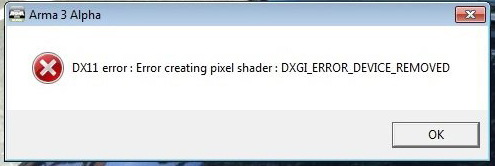
A hiba korrekciója dxgi_error_device_removed
Most kezdjük ki a hiba kijavítását. Próbálja meg a következő lépéseket egymás után megtenni:
- Ellenőrizze, hogy a videó adapter jól csatlakoztatva van -e, ha a fém elemek sérültek. Időnként egy rendszeregység helyről a másikra történő átvitelekor a videokártya mozoghat és elveszítheti a rendszerrel való kapcsolatfelvételt. Távolítsa el a port és a hűvösebbet is - ez sok munkát érint.
- Óvatosan olvassa el a PC -program követelményeit, amelyekben a kudarcról szóló értesítés érkezésekor dolgozott. Lehet, hogy a számítógépe nem olyan hatékony, hogy biztosítsa a normál működést.
- Ne felejtse el, hogy felgyorsította -e a videokártyát valamilyen nem biztonságos módszerrel: kétes szoftver, immoderálódott túlkapcselés vagy fordítva, alulnyugtató stb. P.

- Helyezze be a videokártyát egy másik számítógépre, és nézze meg, hogy jól működik -e. Természetesen ez problematikus a laptopmal kapcsolatban, de letöltheti a szoftvert egy állapot diagnosztizálására.
- Lépjen a "Vezérlőpult" - "Programok és összetevők" oldalra, és törölje a videó adapter vezetőjét, majd töltse le régi verziójukat a laptop gyártójához tartozó webhelyről (ez megbízhatóbb lesz, mint a illesztőprogramok letöltése a Csomag a vállalat erőforrásából).
- Készíthet egy „visszalépést” az előző verzióhoz anélkül, hogy eltávolítaná az aktuálisat: ehhez tárcsázza az OS „Device Manager” keresését, és megtalálja a video -adapter feliratait. Válassza ki a listáját, és nyissa meg annak tulajdonságait. A "tekercs" gomb ott jelenik meg. Ha ez nem kattintható, próbálja meg frissíteni az illesztőprogramot, de válassza a legfrissebb verziót, hanem a régi, mint a jelenlegi.
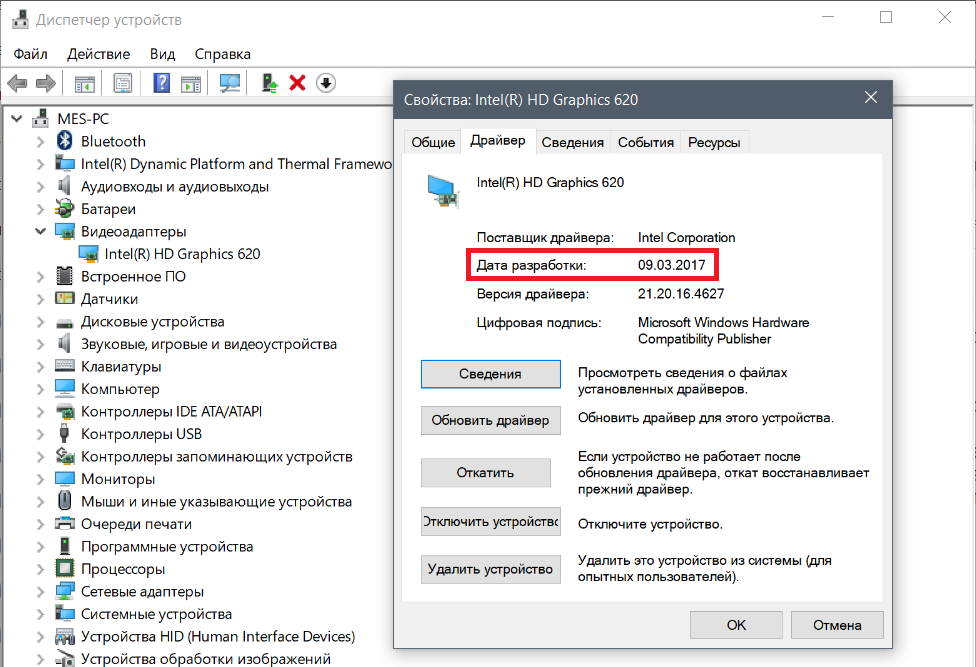
- Próbáljon letölteni a Windows programokat külön -külön telepített programok nélkül, hogy ellenőrizze, hogy a probléma valamiféle. Ehhez kattintson a Win+R gombra, és írja be az "MSConfig" ablakot az ablakban. Most be kell merülnie a beállításokba, kapcsolja ki az összes harmadik parti szolgáltatást, és törölnie kell az autóterhelést, majd újraindítsa a PC -t. Ha már nem jelenik meg egy hibaüzenet, akkor problémát kell keresnie a nemrégiben letöltött alkalmazásban.
- Az energiabeállítások megváltoztatása is segíthet. Ehhez el kell lépnie a "Vezérlőpult" -ra, és ott kell válassza a videokártya -vezérlőpultot. Érdekelünk a "globális paraméterek", amelyek között "hatalom" lesz. Jobb, ha maximális teljesítmény módban telepíti.
- Ha a hibaüzenet a játék során érkezett, próbáljon bemerülni a beállításaiba, és csökkenteni a videokártya terhelését: Csökkentse a grafika minőségét, csökkentse a sebességet stb.P.
További módszerek a hiba kijavítására
Ha mindent megpróbált a fenti listából, de a hibaüzenet bosszantó ablaka nem tűnt el, folytassa a következőket:
- Válasszuk le a vertikális szinkronizálást a játékban - Legyen elégedett a monitor képességeivel. Ezt a paramétert a VSYNC rövidítés jelzi. Különösen gyakran ez az intézkedés elősegíti az elektronikus művészetek játékának normalizálását.
- Ha a RAM tartalékforrásait ("szivattyúzás") használta, próbálja meg 8 GB -ra növelni őket, vagy hagyja, hogy a rendszer meghatározza, hogy mennyi további memóriára van szüksége.
- Az ésszerű fehérneműhöz is igénybe vehet - a feszültség csökkentése és ennek eredményeként egy videokártya energiafogyasztása. Elegendő 10-20%-kal csökkenteni a mutatókat, hogy megszabaduljon a dxgi_error_device_removed hibától. Vannak speciális alkalmazások az alulteljesítéshez, de a legnépszerűbb és legmegbízhatóbbnak kell választania, hogy a videó adaptert végül és visszavonhatatlanul ne rontja el.
És a hiba utolsó oka egy befejezetlen szoftver hibákkal. Írja be a fejlesztőnek, hogy játékja helytelenül működik.
- « Kék képernyő HPQKBFILTR.sys mi ez és hogyan lehet megszabadulni tőle
- Bekapcsolás és leválasztás az ablakon »

